Os leitores de PDF para Android facilitam a produtividade dos usuários de PDF em trânsito. Você só precisa baixar seu aplicativo gratuito PDF Reader para Android favorito e instalá-lo em seu telefone ou tablet. Neste artigo, nos concentramos nos 6 principais aplicativos gratuitos de Leitores de PDF para Android que você pode baixar e instalar em seu telefone e depois usar para visualizar seus documentos PDF com facilidade.
Os Leitores de PDF para Android em Seu Phone
Em todo o mundo, a maioria dos documentos é criada em formato PDF devido ao nível considerável de segurança e proteção. É por isso que os usuários preferem manter o leitor de PDF em seus celulares. Mas agora continuamente leitores de PDF estão surgindo e uma seleção adequada certamente precisa de diretrizes. Aqui vai se concentrar no melhor leitor gratuito de PDF para Android, incluindo PDFelement para Android para tornar seus documentos portáteis.
PDFelement para iOS é um dos produto do Wondershare, vmuito popular sendo usado por milhões de usuários mundiais de iPhone 14/13/12/11/X/8/7/6S/6/5S. Seus vários modos para visualizar documentos em PDF aprimoraram a experiência de leitura do usuário. Cada modo oferece algo melhor e diferente para o usuário. Com este software, você abre instantaneamente o documento para exibir para web ou e-mail. Enquanto visualiza o usuário pode rolar, zoom in, zoom-out ou pesquisar documentos. Você pode desfrutar de navegação para uma página específica através de painéis de navegação.
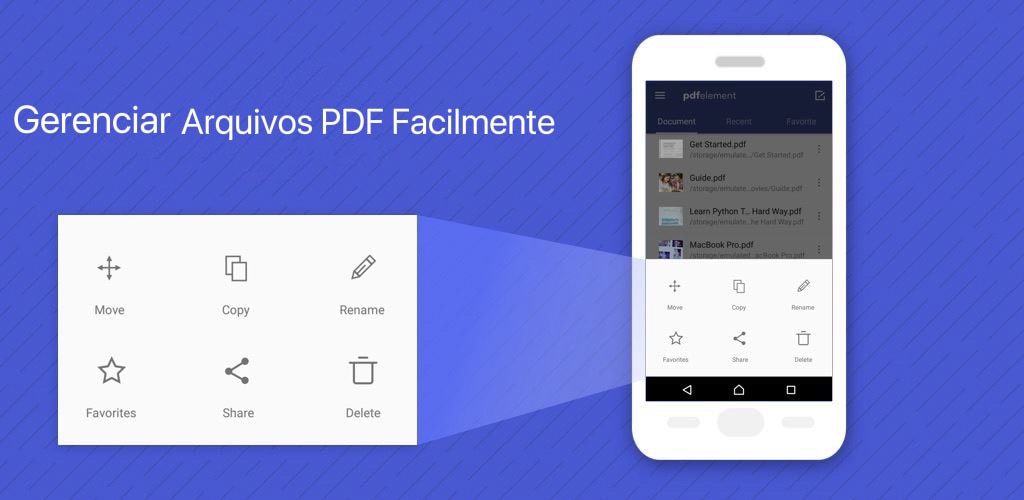
A interface é intuitiva, fácil de executar com inúmeras ferramentas e recursos tão impressionantes que o PDFelement se destaca, devido à ajuda que se estende ao usuário na visualização de documentos PDF. É um dos melhores aplicativos de PDF para iPhone por causa de várias outras características apreciáveis discutidas abaixo:
- 1. Importe arquivos PDF usando câmera, armazenamento em nuvem, biblioteca de fotos
- 2. Capaz de lidar com arquivos grandes como software rápido e bastante estável
- 3. Permite ao usuário visualizar arquivos PDF confortavelmente em dois modos de leitura e comentar em PDF
- 4. Capaz de assinar formulários PDF
- 5. Trabalhe em todas as plataformas, incluindo iOS, Windows e macOS
Outras Recomendações de Leitores de PDF Gratuitos no Android
1. Foxit MobilePDF
Foxit MobilePDF é um visualizador de PDF Android que faculta uma forma de gerenciar PDFs. É compatível com celulares e tablets Android, e os usuários podem acessar, anotar, gerenciar e compartilhar PDFs usando o aplicativo.
Introdução ao Foxit MobilePDF:
Quando o app é iniciado, a tela inicial exibe três guias, nomeadamente Local, Nuvem e Histórico. A guia Local exibe uma lista de todos os PDF armazenados no dispositivo. Também tem a capacidade de filtrar a lista para mostrar somente arquivos ou pastas e PDFs favoritos. Está disponível uma ferramenta de busca clicando na lupa no canto superior direito. Tal como o nome sugere, a guia Nuvem permite que a Box, Dropbox, KuaiPan, OneDrive e Google Drive sejam conectados ao app. A guia Histórico é para os PDFs visualizados recentemente.
Para abrir um PDF, basta clicar num PDF. Ao ler um arquivo, as opções de anotação, como desenhar uma seta e realçar texto, estão convenientemente na parte superior da tela. No canto inferior direito há dois ícones. O primeiro é para selecionar uma página, página contínua ou miniatura. O segundo é para escolher entre paisagem e retrato.
Tocando no menu são exibidas as opções Luminosidade, Configurações, Compartilhamento e Sobre. O menu Luminosidade permite que você ajuste convenientemente o brilho da tela e também alterna entre o modo dia ou noite. A seguir, no menu Configurações há duas categorias, a Vista de PDF e Anotação em PDF. A Vista de PDF é onde estão as configurações para relembrar a última posição, destacar links, manter a proporção do zoom, evitar que a tela se desligue automaticamente e escolher de modos de uma página. Abaixo está o grupo de Anotação de PDF para alterar o autor da anotação, permitir a sensibilidade à pressão e relembrar as configurações do último painel de anotações.
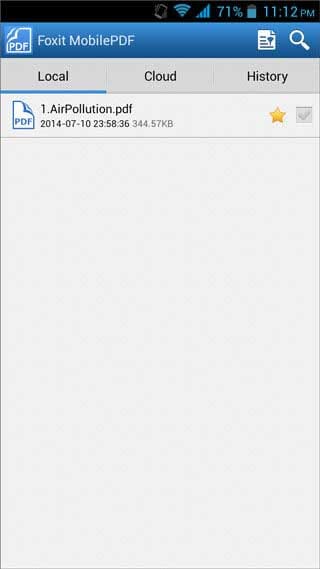
Vantagens:
- Os usuários podem destacar textos e marcar páginas.
- Esse aplicativo não possui publicidade distrativa ao contrário doutros leitores de PDF para Android.
- Também tem disponíveis opções de compartilhamento, facilitando o envio de PDFs através de Bluetooth, Gmail, Dropbox e Google Drive.
Desvantagens:
- Há algum atraso perceptível ao ampliar os PDFs.
- Também ocorrem raramente crashes ao abrir os PDFs.
2. qPDF Viewer
O qPDF Viewer é outro leitor de PDF que pode ser baixado na Google Play Store. Ele tem recursos como o refluxo de texto, marcadores, zoom, ir para página e bloqueio de sobreposição.
Introdução ao qPDF Viewer:
Ao abrir o app, aparece uma tela em branco. Para abrir os arquivos, o usuário clica no ícone da pasta na parte superior direita que faz aparecer a lista de todos os PDFs encontrados no dispositivo. Os serviços em nuvem suportados pelo aplicativo são a Box, o Google Drive e a Dropbox. Ao clicar num PDF, o conteúdo é exibido para leitura.
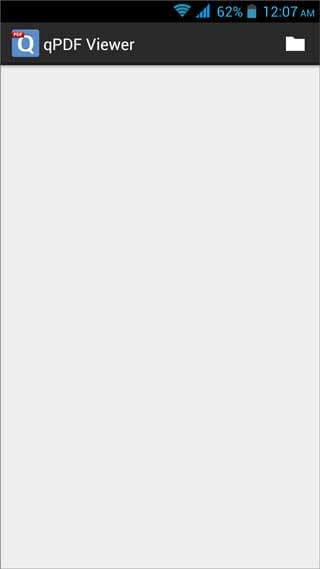
Vantagens:
- Embora o aplicativo não venha com muitos recursos, é simples, fácil de utilizar, e tem um design bonito.
- A principal vantagem desse aplicativo é o recurso de refluxo de texto, pois nem todos os apps leitores de PDF possuem esse recurso. O refluxo de texto ajusta o tamanho da fonte do PDF para se obter uma melhor legibilidade.
Desvantagens:
- Falta um modo de tela cheia de leitura dum PDF.
- Alguns bugs fazem com que o aplicativo crash ao abrir um PDF.
3. Adobe Reader
Adobe Reader é um aplicativo produtivo da Google Play Store que é utilizado para ler PDFs de e-mail, sites e odutros apps no Android.
Introdução ao Adobe Reader:
A tela principal do aplicativo lista todos os PDFs que foram adicionados. Ao clicar no canto superior esquerdo, o menu está no lado esquerdo da tela. Aqui é onde podem ser acessados Recentes, Documentos, Acrobat.com, Minha Conta e Ajuda. Os Recentes exibem todos os PDFs recém-abertos, enquanto os Documentos mostram todos os PDF armazenados no dispositivo. Quando os usuários clicam num PDF, eles poderão ler o PDF. Ao ler um PDF, existem opções disponíveis na parte superior da tela. Estas incluem a capacidade de exportar um PDF para o Word ou Excel, utilizar uma miríade de ferramentas para efetuar anotações, marcar uma página e fazer uma busca no texto. Para além disso, nas configurações, o usuário pode escolher entre uma página e rolagem contínua. O modo noturno também pode ser ativado através das configurações.
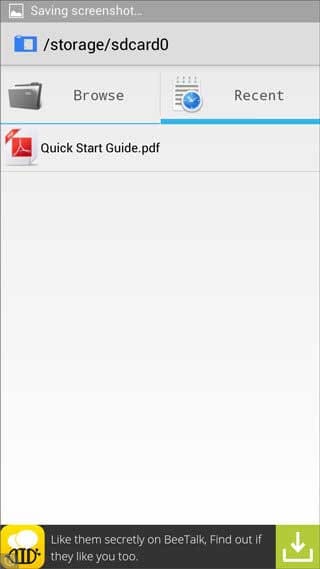
Vantagens:
- Após a instalação, o aplicativo verifica todos os PDF que se encontram no seu dispositivo e lista-os convenientemente na guia Documentos. Também podem ser adicionados rapidamente e facilmente PDFs doutros aplicativos como o Gmail ou a Dropbox.
- O aplicativo é adequado para estudar, pois contém muitos recursos úteis, como adicionar notas, destacar, sublinhar e adicionar texto.
- É possível ler PDFs no aplicativo sem quaisquer problemas e sem atrasos.
- A Adobe possui um serviço de armazenamento em nuvem que permite que os seus usuários armazenem e acessem arquivos em todos os dispositivos ao inscreverem-se no Adobe Acrobat.com. Esse recurso também é bom para fazer o backup dos seus documentos.
Desvantagens:
- Alguns dos seus recursos legais só são acessíveis através duma subscrição paga. Por exemplo, se você deseja converter PDFs para o Word, Excel e RTF e tornar o texto digitalizado editável com o reconhecimento óptico de caracteres você tem de pagar $1,99 por mês ou $23,88 por ano.
- Não há nenhuma opção para limpar os Recentes, que é importante ter quando existem muitos arquivos no app.
4. PDF Viewer
O PDF Viewer é um app de código aberto disponível na Google Play Store, onde você pode efetuar buscas e abrir PDFs salvos num dispositivo Android.
Introdução ao PDF Viewer:
A tela inicial do app é uma prateleira de madeira com todos os PDFs exibidos lá. Os livros PDF são classificados pelo local onde o arquivo está armazenado no dispositivo. A primeira categoria são os livros recentes onde são colocados os PDFs recém-abertos. Se você deslizar o dedo para a direita você pode acessar as outras categorias. Também possui uma função de busca que pode ser aberta clicando na lupa no canto superior direito. Ao lado da lupa está o local onde o usuário pode acessar o gerenciador de arquivos para buscar PDFs dentro do dispositivo.
Estão disponíveis as opções como tela cheia, mostrar título, forçar retrato ou paisagem, dia ou noite, dividir páginas, recortar páginas, recortar manual, configurar como miniatura e zoom ao ler um PDF. O app também permite marcar as páginas e efetuar buscas dentro dum documento.
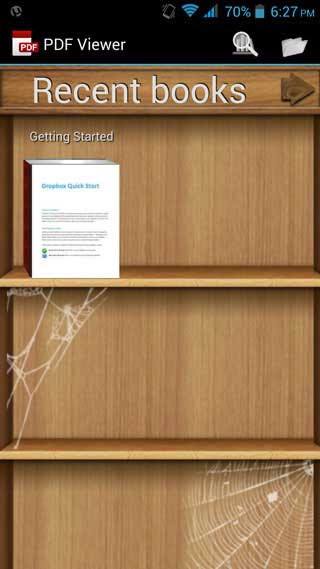
Vantagens:
- Uma das vantagens do app é a capacidade de renderizar um PDF com rapidez e precisão.
- Você pode aumentar e diminuir zoom sem problemas.
- Possui características únicas, como a capacidade de configurar toques.
Desvantagens:
- A sua interface de usuário tem um mau design.
5. AnDoc – PDF e DJVU Reader
O AnDoc é um simples leitor de PDF para Android. A sua tela inicial contém duas guias, Navegar e Recentes. Navegar é para ver arquivos do smartphone ou tablet no sistema, enquanto que Recentes mostra todos os PDFs recém-abertos. Possui os recursos básicos dum app de leitura de PDFs. Estão presentes no app recursos como adicionar marcadores, achar texto e fazer zoom.
Introdução ao AnDoc – PDF e DJVU Reader:
Tocando no botão de menu do dispositivo pode acessar à página Configurações. As configurações têm duas categorias, Configurações de Livro e Todas as Configurações. Uma das definições que pode ser efetuada usando as Configurações de Livro é o deslocamento da primeira página, que é usado para inserir um índice da primeira página. Outra opção disponível é a capacidade de dividir páginas de paisagem em duas páginas de retrato. Também estão disponíveis efeitos de pós-processamento nas “Configurações de Livro”, onde o usuário pode ajustar o contraste, a gama e a exposição entre outros. Estão disponíveis em Todas as Configurações, as configurações para a interface do usuário, navegação e histórico, desempenho e renderização.
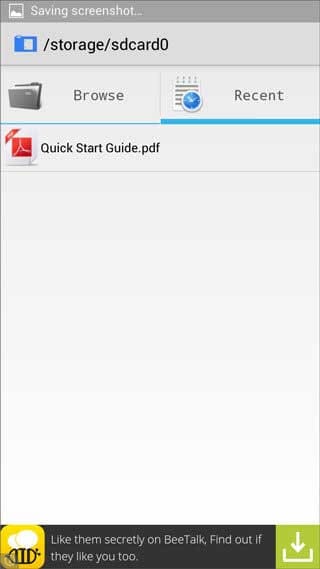
Vantagens:
- O que esse app tem de melhor é a sua simplicidade e facilidade de utilização. Também tem uma interface de usuário belíssima.
- As páginas dos PDFs são renderizadas com rapidez e precisão. Também é rápido Fazer zoom e andar pelos PDFs.
- Vale a pena ressaltar que o aplicativo faculta suporte ao formato DJVU.
Desvantagens:
- A barra de título continua a ser exibida quando o modo de tela cheia está ativado.
- A página fica em branco por alguns momentos quando muda da vista de paisagem e retrato.
- Há publicidade abaixo da tela, o que é um pouco distrativo para alguns usuários.
Solução de problemas de leitores de PDF gratuitos para Android
A maioria dos leitores de PDF gratuitos para Android apresentam problemas, travam, não funcionam corretamente, não abrem ou respondem, etc. Os aplicativos são projetados com recursos limitados em comparação com as versões para desktop. Alguns dos recursos avançados são restritos no PDF gratuito. Se você estiver enfrentando problemas com seu leitor de PDF gratuito favorito, poderá usar os seguintes métodos para resolver os problemas:
- 1. Reinicie seu dispositivo: Pressione o botão liga/desliga do tablet ou telefone por cerca de 30 segundos e reinicie o telefone. A reinicialização do seu dispositivo Android oferece um novo começo e pode corrigir os problemas.
- 2. Install Updates: App developers come up with updates over time, so as to solve various problems raised through customer's feedback and improve the performance of their apps. Additional or new features are also added through the updates. Therefore, if you install the updates, you can solve a lot of issues.
- 3. Forçar a interrupção do programa: encerre o aplicativo completamente. Toque no aplicativo "Configurações" e selecione "Aplicativos", escolha o leitor de PDF gratuito na lista fornecida e toque em Forçar fechamento.
- 4. Desinstale e reinstale o aplicativo novamente.
- 5. Limpe o cache ou os dados do aplicativo.
- 6. Entre em contato com o desenvolvedor do aplicativo.
Melhor Leitor de PDF Gratuito para Desktop para Windows e Mac
PDFelement fornece a maneira mais simples e rápida de visualizar seus documentos PDF. O software completo e completo é programado com ferramentas avançadas de edição de PDF que permitem que você tenha controle total sobre os arquivos PDF como nunca antes. Depois de instalá-lo em seu Mac ou PC com Windows, você poderá ler, abrir, anotar, proteger com senha, assinar digitalmente, extrair, mesclar e dividir, redigir PDFs e muito mais.
- 1. As ferramentas de edição são especialmente úteis porque você pode ajustar qualquer recurso em um PDF ao seu gosto.
- 2. Páginas individuais podem ser atualizadas ou editadas de acordo com suas necessidades.
- 3. Isso ajuda você a criar notas e destaques, extrair itens de um arquivo e até mesmo redigir certas coisas que você vê, se necessário.
- 4. Isso é executado com uma interface simples e fácil de usar que não é muito complicada ou difícil de usar.
- 5. Isso deve dar a você bastante controle para tornar mais fácil para o seu trabalho ficar visível e fácil de usar.






